『LINEに表示される広告が気持ち悪い…』
画面上部に表示されるアダルトコミックなどの広告を見て不快感を覚える人は多いようです。

子供には見せたくない…
『LINEニュースを非表示にする方法ってある?』こんなふうに思っている人も多いと思います。
そんな方に向けて、LINE広告非表示・LINEニュース非表示のための表示設定についてお伝えしたいのですが…残念ながら、これらは完全には非表示にできません。
しかし、策が全くないわけではありません。うまい解決法があるんです。
なお、その他のLINEに関する基本・便利ワザは、《 LINEの使い方 | 高齢者・初心者向け完全ガイド 》をご覧ください。
今、LINEがもっと便利になる、LYPプレミアムが話題です。
1,500万種類以上の対象スタンプ使い放題、プロフの使い分けなどができて、最大3か月間、無料体験できます。

- 大手通信企業の元SE
- 携わったSNSは約100件
- 業界歴15年のWeb解析士
- Google Analytics認定資格
LINEに表示される広告が気持ち悪い…|非表示にしても出てくる理由
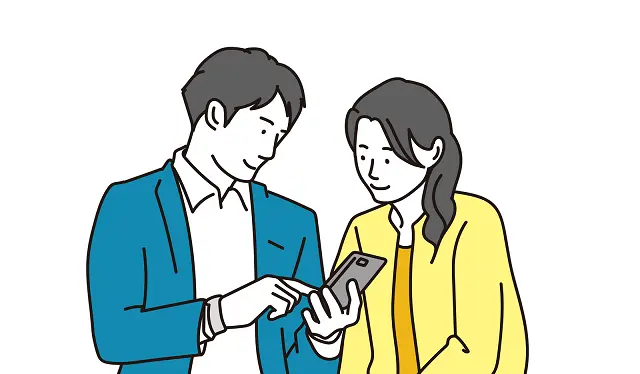
現状では、LINE広告やLINEニュースを非表示にはできません。
LINEは基本的に無料サービスなので、こうした広告収入がなければ運営できないのがその理由です。
しかし策がないわけではありません。
広告表示の頻度を抑えたり、ニュースタブを通話タブに置き換えることで対応していきましょう。
LINEに表示される広告が気持ち悪いと思ったら…表示頻度を減らす・広告のブロック
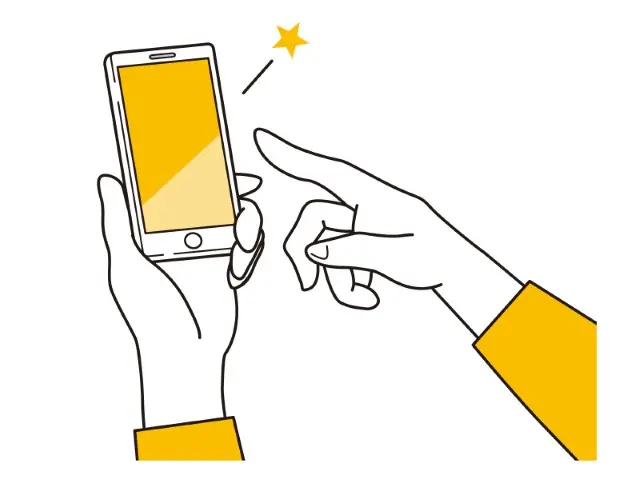
LINEの広告が気持ち悪いと感じて非表示にしたとしても、その効果は一時的なものです。
現状では表示頻度を減らしたり、特定の広告を非表示にするくらいしか方法がありません。
やらないよりはやった方がマシなので実際に設定していきましょう。
広告を一時的に非表示にする
LINEのトーク画面の上部には、こんな感じで広告が表示されます。
これに非表示設定を行っていきましょう。
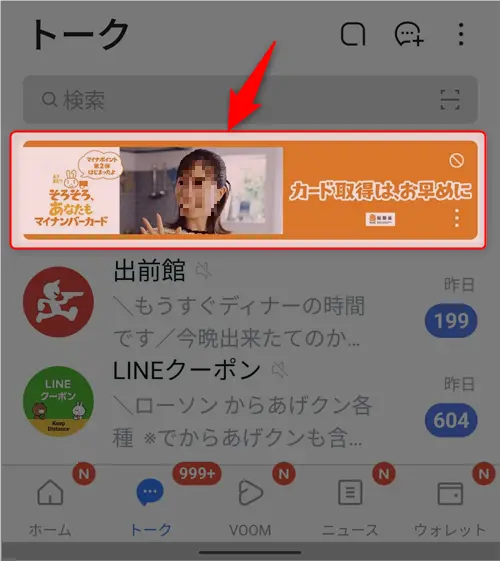
そして再び広告が表示されるようになって、再度非表示にしたい場合はその都度、以下の手順を繰り返してください。
1)広告右上にある非表示マークをタップします。
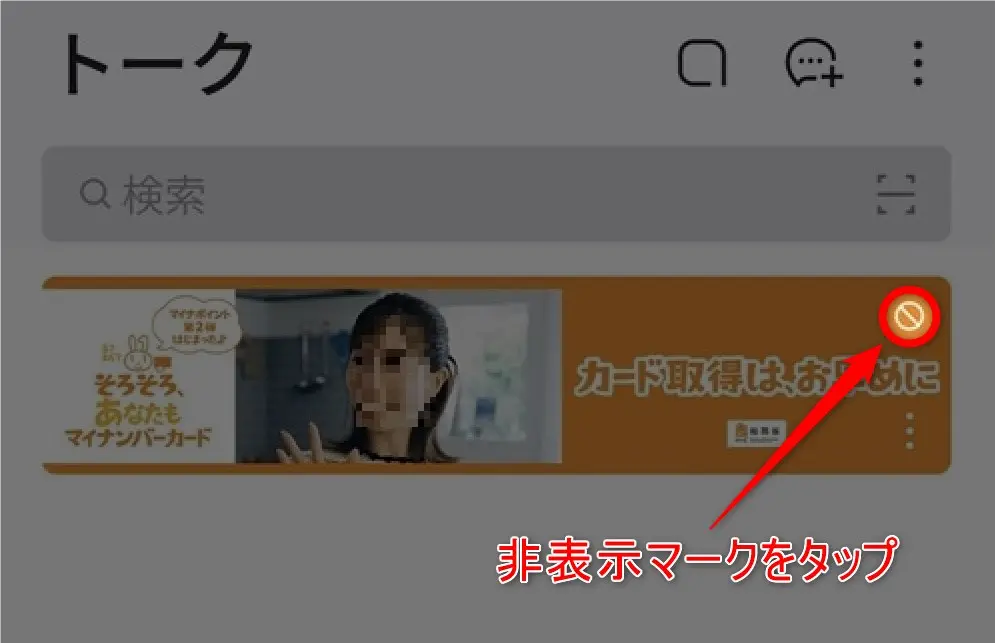
2)この広告を非表示を選択してください。
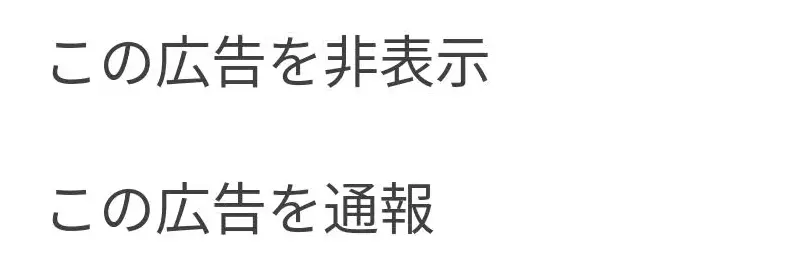
3)次の選択肢のうち、いづれかをタップするか、右上の☓ボタンをタップします。

必要な操作は以上です。
先ほど広告が掲載されていた場所には、下のようなメッセージが表示されていることを確認して下さい。
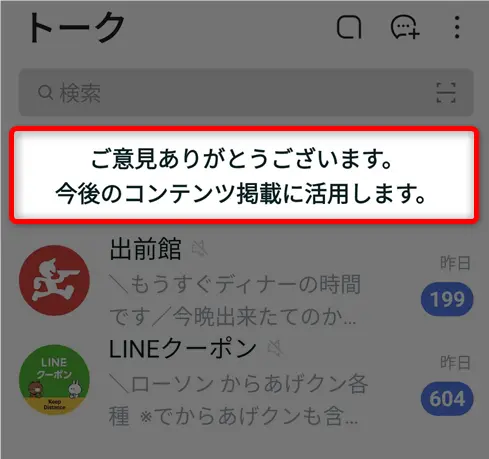
広告の表示頻度を下げる
LINE広告は、その表示頻度を下げることができます。
1)広告の右下にある『︙』をタップします。
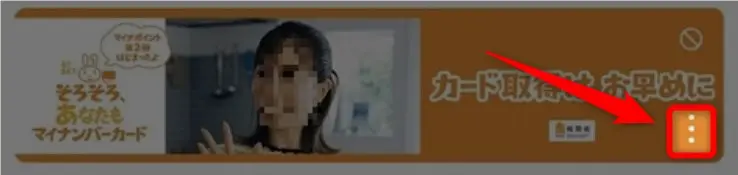
2)次の選択肢のうち、いづれかをタップしてください。

3)確認をタップしましょう。
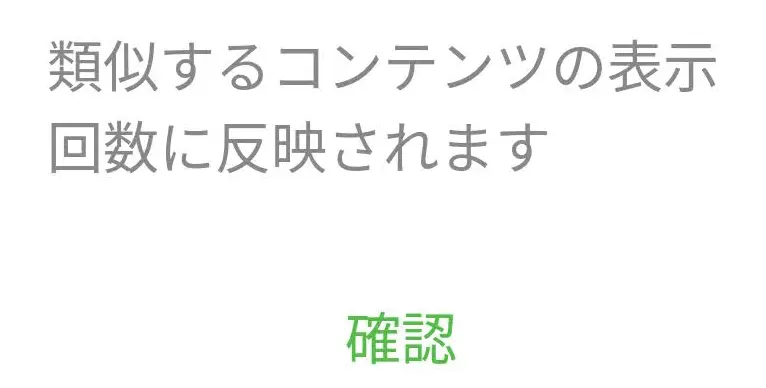
以上で完了です。お疲れ様でした!
LYPプレミアムに登録すると、LINEを自分好みにカスタマイズできます。
たとえば、アイコンを可愛いピンクやハートマークなどに変更できますよ。今後はさらに新しいデザインのアイコンが追加予定です。

さたに、日用品の購入や旅行、グルメなど色んな場面でも重宝できて、最大3か月の無料トライアルを実施中です。
LINE広告非表示の代替策:追跡型広告の拒否

LINEの広告では、『インタレストマッチ』や『追跡型』という方式の広告が掲載されています(Yahoo!やGoogleなど、数多くの企業でも行われています)。
サービスの利用履歴に基づいて、ユーザーの興味関心にマッチした広告を表示しています。
とはいえ、自分の趣味趣向を把握されるのは気持ち悪いと考える人もいるでしょう。
そこで、ラインによる利用履歴の追跡を拒否する設定を説明します。
1)ホーム画面を開いて、画面右上にある歯車ボタンをタップしてください。
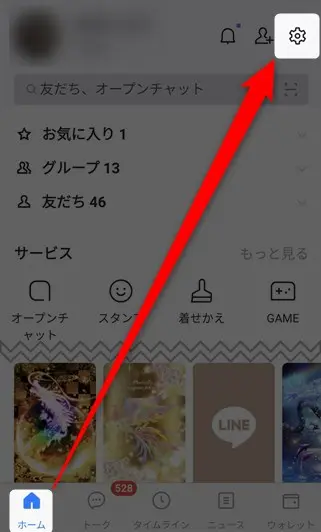
2)『プライバシー管理』をタップします。
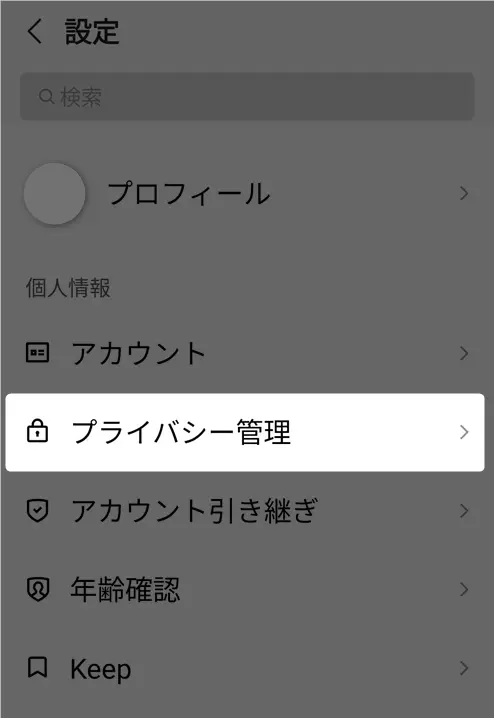
3)『広告の設定』をタップしましょう。
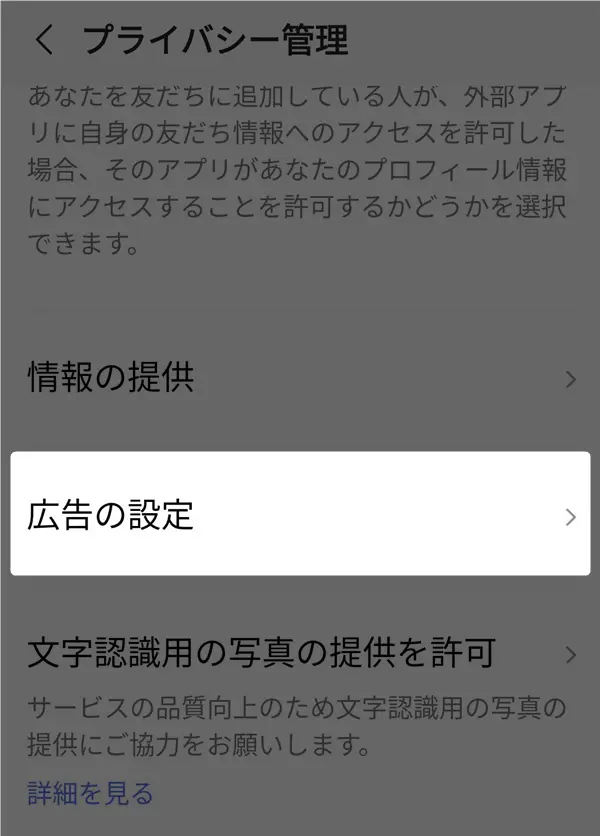
4)両方の項目のスライドボタンをOFFにしてください。
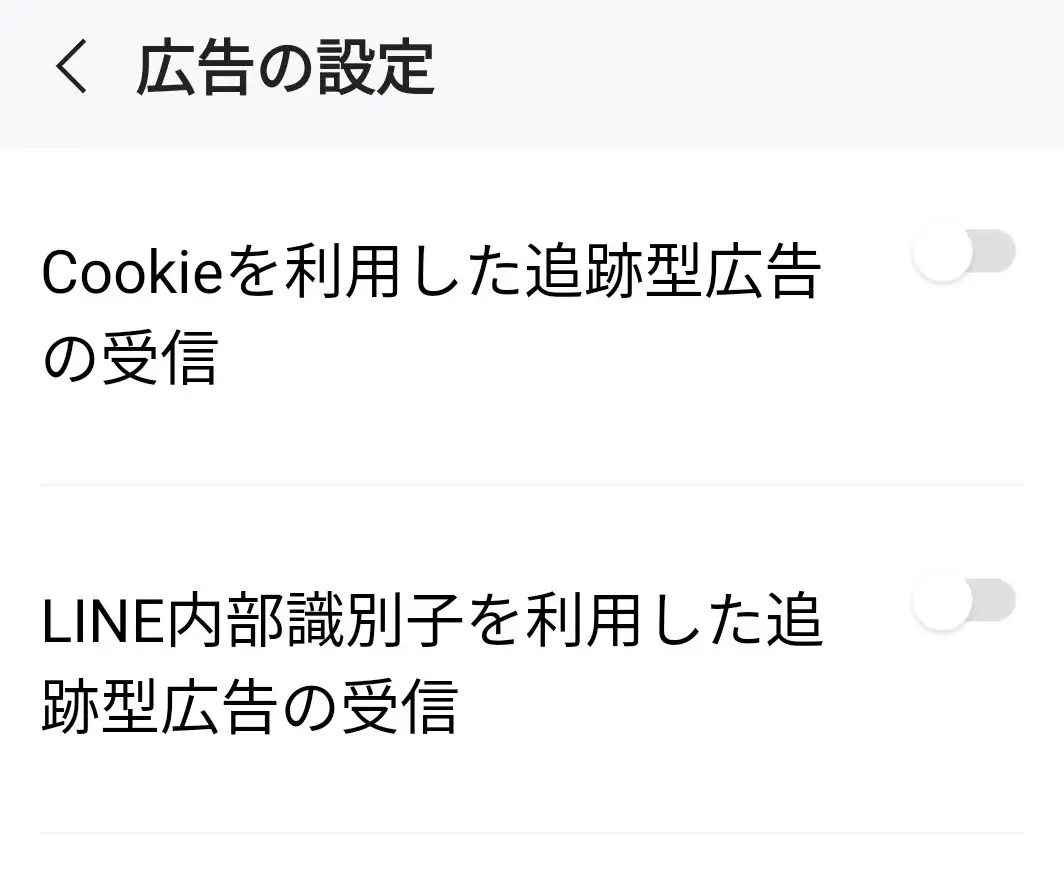
以上で、インタレストマッチ広告は表示されなくなります。
しかしその反面、全く意図していない広告が掲載されることもあるのでご注意ください。
LINEニュース非表示の代替策:通話タブへの変更

まずは、LINEニュース非表示の代替策として、LINEニュースを通話タブに置き換えてしまいましょう。
数十秒でできるくらい簡単なので、ご安心ください!
1)ホーム画面を開いて、画面右上にある歯車ボタンをタップしてください。
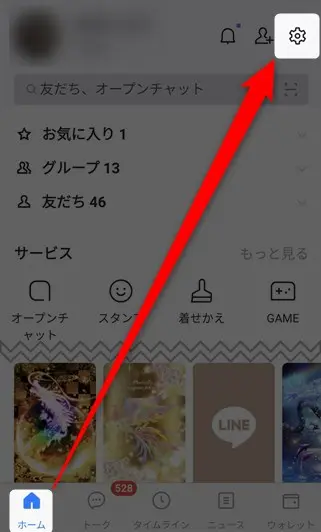
2)設定画面が表示されたら、通話を選択します。
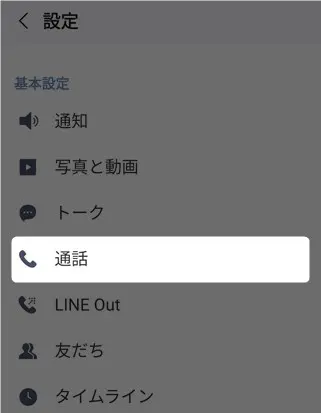
3)通話設定の中から通話/ニュースタブ表示を選びましょう。
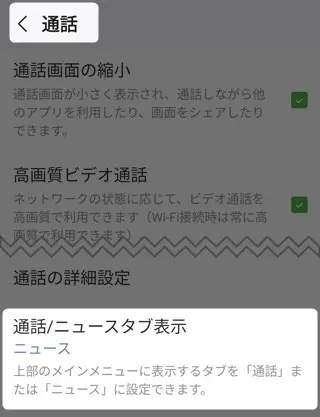
4)下のような画面がピョコっと出てきますので、通話をタップして下さい。

5)変更を選ぶと通話タブへの置き換えが完了します。
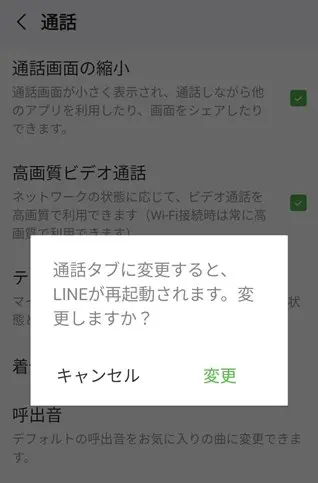
では、あらためてホーム画面の下を見てみましょう。
最初はニュースタブだった場所が通話タブに置き換わっていることが分かります。
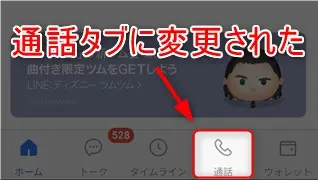
ではこの通話タブ、どんなことができるのでしょうか?
通話タブでできること
LINEニュース非表示のために置き換えたこの通話タブを開いてみると、通話履歴一覧が表示されます。
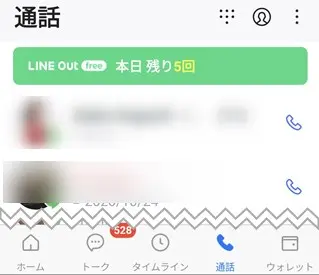
通話相手のプロフィール写真にはLINEマークが付いており、これはその人がLINEユーザーであることを意味しています。
また、赤く表示されている友だちの名前は、その人から着信があったことを示しています。
各ユーザーをタップすると、その人との通話履歴も表示されるので、一度確認してみて下さい。
LINEニュース非表示は完全には実現できませんが、この置き換えた後の通話タブをうまく使うととても便利ですよ!
LINEの関連記事
LINEには基本的な使い方、便利ワザがたくさんあります。
、それらをまとめてお伝えしています。

いざというとき役に立つ!
まとめ)LINEに表示される広告が気持ち悪い…|非表示にしても出てくる理由
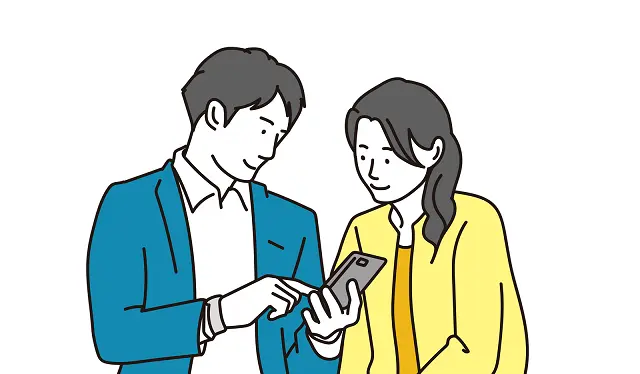
以上、『LINE広告非表示・LINEニュース非表示』と題して、消したいときの表示設定を説明しました。
非表示にしても出てくるのは残念ですが、サービス運営のために若干の我慢は必要です。
不快な広告内容は運営に通報できるので、そうした制度も利用してみてはどうでしょうか。
LINEスタンプやPayPayをよく使うなら、LYPプレミアムの特典はけっこう美味しい内容です。
今なら、最大3か月の無料体験を実施しています。
- LINEのアプリアイコン
- LINEプロフィールの使い分け
- LINE通話の着信音・呼出音
- 最大3か月の無料トライアル
- 会員限定PayPayクーポン
- Yahoo!ショッピングでのポイント増量 などなど…

それではまた、次の記事でお会いしましょう!

質問は気軽にコメントへ!


コメントはお気軽にどうぞ!